원격데스크탑에서 화상회의 진행 방법
업무 PC가 사무실에 켜져 있는데, 업무 PC로만 화상회의가 가능하다면?
집에 있는 PC로 사무실 PC로 원격데스크탑으로 들어가서 화상회의를 한다면 내가 하는 말이 상대방에게 전달이 되고, 상대방이 하는 소리가 나에게 들릴까?

1. 집에 있는 PC로 사무실의 PC로 원격 데스크탑 실행
- 실행시 특정 옵션을 추가하여 원격 데스크탑을 실행
2. 원격 데스크탑에서 화상회의 프로그램을 실행
3. 집에 있는 PC에 마이크와 이어폰을 연결하여 화상회의 진행
이런 방법이 있는줄 모르기 때문에 사용을 못했던 것이지, 실행 방법은 상당히 심플하다.
원격데스크탑 연결시에 로컬 리소스의 원격 오디오 설정을 변경하면 된다. 원격 오디오 재생과 원격 오디오 녹음을 이컴퓨터에서 재생, 이 컴퓨터에서 녹음을 각각 선택하면 된다.
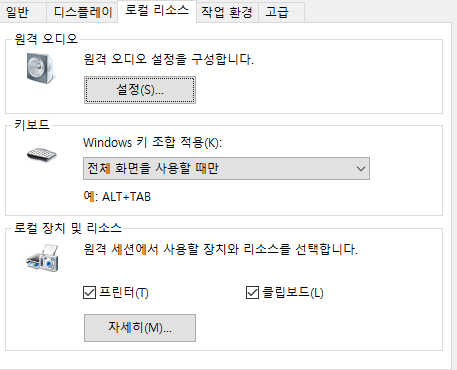

위의 방법으로 진행하면 원격에 있는 컴퓨터로 음악 재생도 가능하다.
.'ETC' 카테고리의 다른 글
| 원격데스크탑 모니터 2대 사용 방법 (0) | 2021.02.07 |
|---|---|
| 카프카 특징 정리 (0) | 2021.01.31 |
| 아웃룩 서명이 첨부파일로 들어가는 문제 해결 방법(outlook 서명 깨질 때) (0) | 2017.12.25 |
| L2 스위치, L3 스위치, L4 스위치, 백본 (0) | 2017.12.03 |
| 일행과 공유가 편리한 여행 계획 사이트, 여행계획 어플 블로그유틸24 (0) | 2017.05.27 |
원격데스크탑 모니터 2대 사용 방법
코로나로 인해 재택근무를 많이들 하고 있는데, 회사와 같은 근무 환경을 만드는 것이 쉽지는 않다.
가장 먼저 걸리는 문제가 노트북 세팅문제인데, 회사의 다중 모니터 환경을 집에서 구성하기가 만만치 않다.

노트북이 회사에 있는 경우와 집에 가지고 있는 경우에 따라 구성방법이 달라지게 되는데, 이번 포스팅에서 서 자세히 알아보자.
.
노트북이 회사에 있는 경우
집의 PC와 모니터 케이블 연결을 굳이 변경하지 않아도 되어 귀찮음도 덜하고, 책상에 회사 노트북을 올려 놓지 않아도 되어 노트북을 올려 놓을 공간이 굳이 필요하지 않다.
다만 회사에서 다중 모니터를 사용하였다면, 원격으로 접속시 다중모니터를 사용하기 위해 설정이 필요하다.
※ 집에서도 모니터가 2개 이상 있어야 한다. 회사 모니터 2개, 집 모니터 2개 이상 있는 케이스에 적합하다.
원격데스크탑 모니터 2대 사용 방법
원격 데스크탑에 연결 후 아래와 같이 설정을 변경한다.
.
먼저 옵션 표시를 선택하고, 디스플레이 탭으로 이동한다.
"모든 모니터를 원격 세션에 사용"에 표시를 하고 연결을 실행하면 다중 모니터를 사용할 수 있다.


노트북이 집에 있는 경우
별도의 모니터 없이 노트북 화면 1개만 사용해도 된다면 별다른 설정은 필요 없이 사용하면 된다.
업무상 1개 화면으로는 어려워서 추가 모니터 연결이 필요하다면 집에서 사용하던 모니터와 노트북을 케이블로 연결하면 된다.
그런데 이렇게 연결을 해두었는데, 집의 PC를 갑자기 사용하게 될 경우 모니터 케이블 변경이 필요하게 된다. 모니터 케이블을 노트북에서 집 PC로 연결을 해주어야 하는데, 이를 계속 반복하는 것은 상당히 불편한 일이다.
집의 모니터 1개에 회사 노트북도 연결하고, 집의 PC도 동시에 연결하는 방법이 있는데, 자세한 내용은 아래 포스팅을 참고하기 바란다.
.
'ETC' 카테고리의 다른 글
| 원격데스크탑에서 화상회의 진행 방법 (0) | 2021.02.21 |
|---|---|
| 카프카 특징 정리 (0) | 2021.01.31 |
| 아웃룩 서명이 첨부파일로 들어가는 문제 해결 방법(outlook 서명 깨질 때) (0) | 2017.12.25 |
| L2 스위치, L3 스위치, L4 스위치, 백본 (0) | 2017.12.03 |
| 일행과 공유가 편리한 여행 계획 사이트, 여행계획 어플 블로그유틸24 (0) | 2017.05.27 |
카프카 특징 정리

카프카는 크게 메세지를 생성하는 Producer와 메세지를 보관하는 카프카 클러스터, 메세지를 사용하는 Consumer로 구성된다.

카프카 클러스터는 여러 개의 브로커를 가질 수 있다.
.
큐에 보관되는 내용은 파티션이라는 파일에 저장된다.
Topic은 여러 개의 파티션으로 구성된다.
메세지는 파티션의 파일에 Append로 저장이 되고, 각 메세지는 offset으로 구분된다.
하나의 파티션을 여러 개의 컨슈머가 같이 사용할 수 없다.
토픽 수준에서의 순서 보장은 하지 않는다. 파티션 내에서의 순서 보장을 함
순서가 중요할 경우 단일 파티션을 생성한다. .
'ETC' 카테고리의 다른 글
| 원격데스크탑에서 화상회의 진행 방법 (0) | 2021.02.21 |
|---|---|
| 원격데스크탑 모니터 2대 사용 방법 (0) | 2021.02.07 |
| 아웃룩 서명이 첨부파일로 들어가는 문제 해결 방법(outlook 서명 깨질 때) (0) | 2017.12.25 |
| L2 스위치, L3 스위치, L4 스위치, 백본 (0) | 2017.12.03 |
| 일행과 공유가 편리한 여행 계획 사이트, 여행계획 어플 블로그유틸24 (0) | 2017.05.27 |